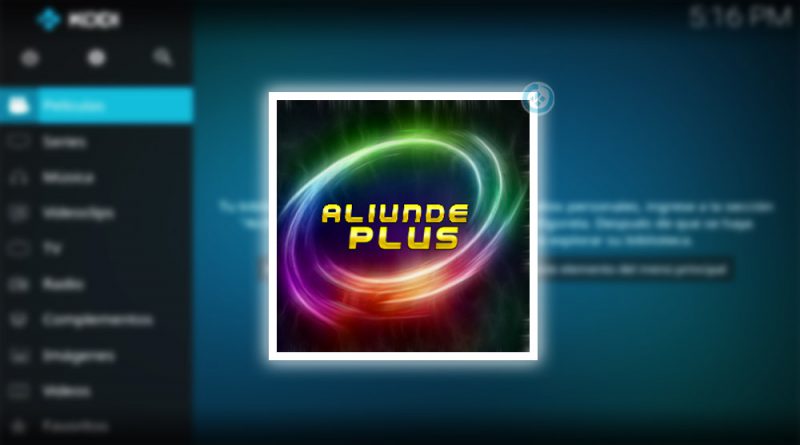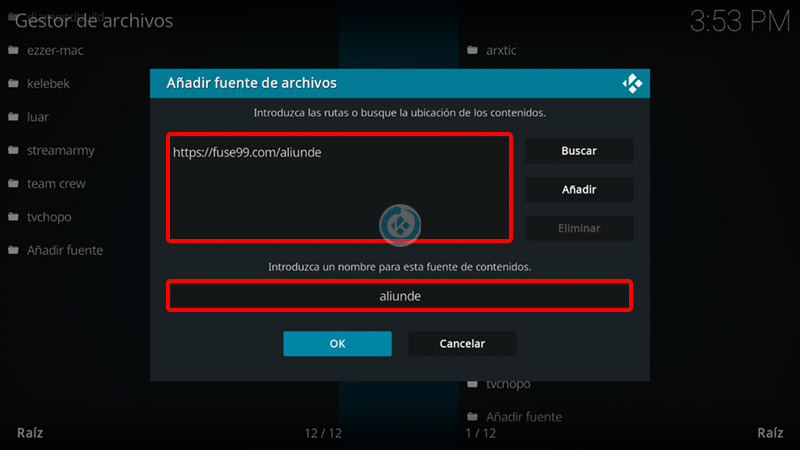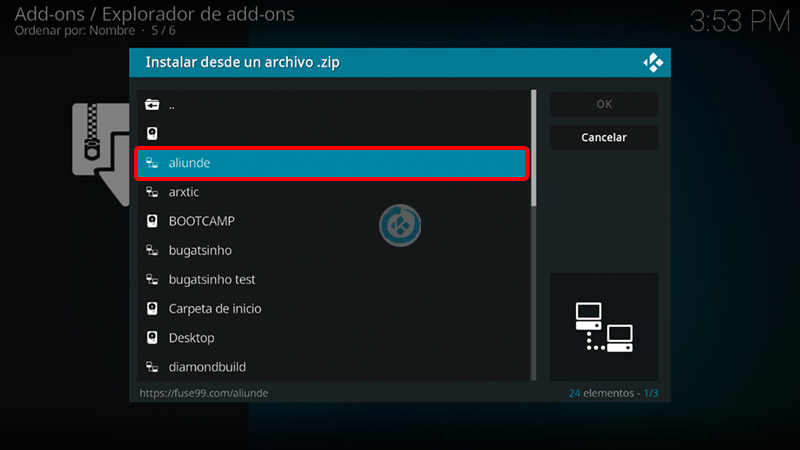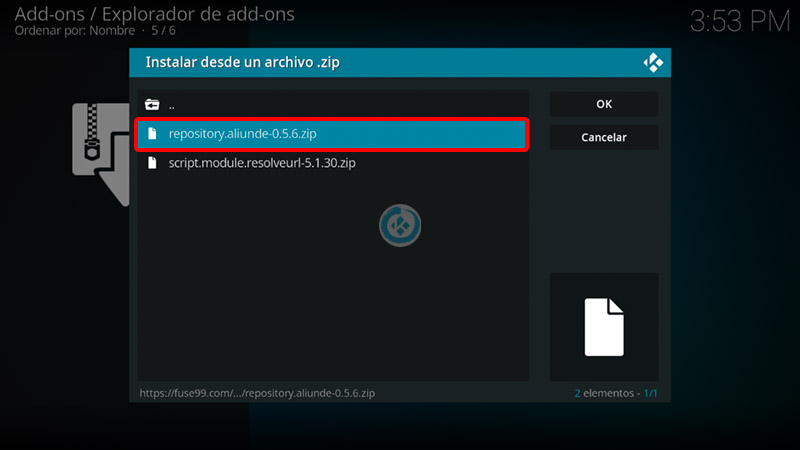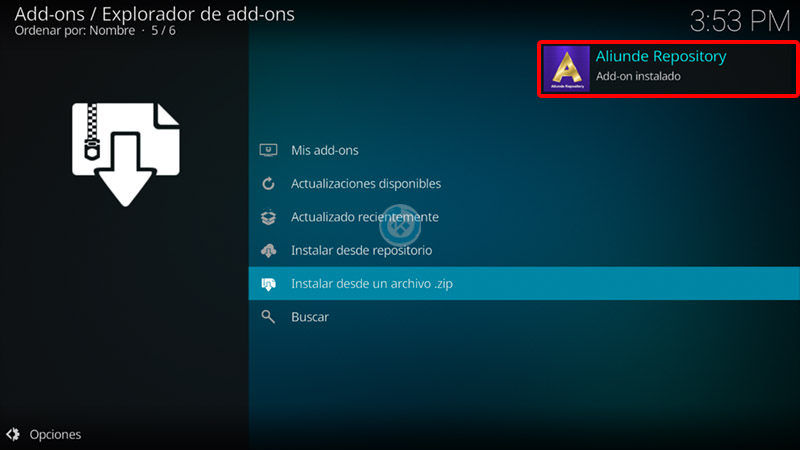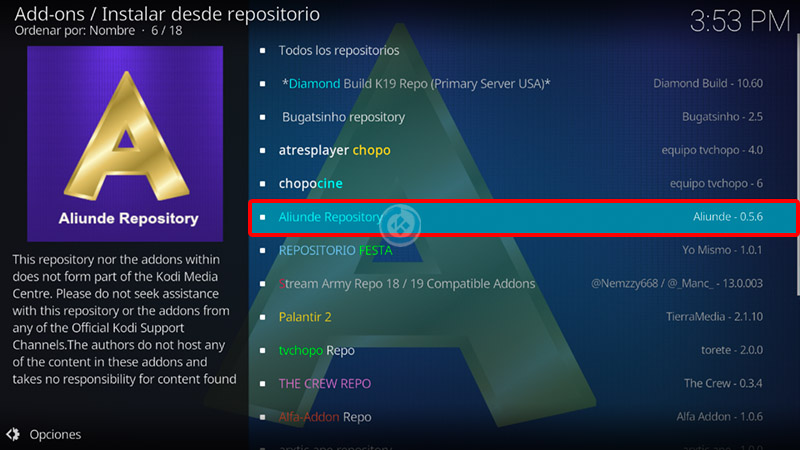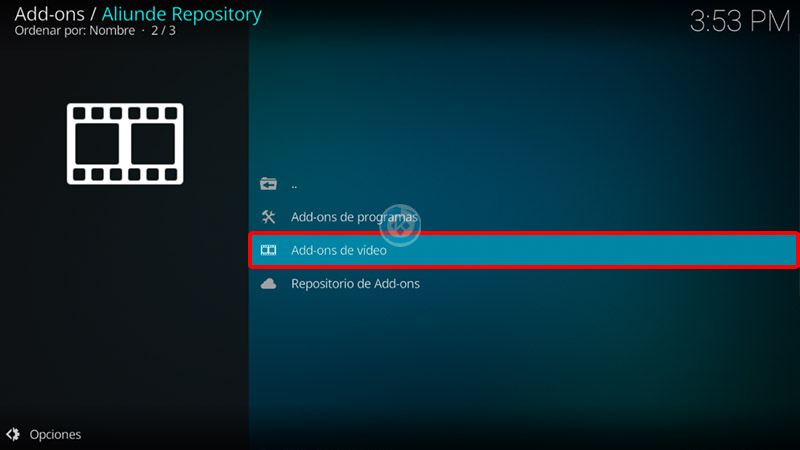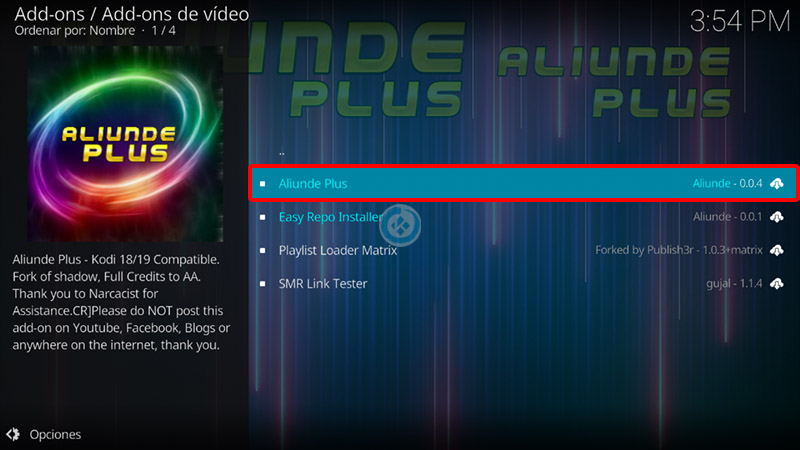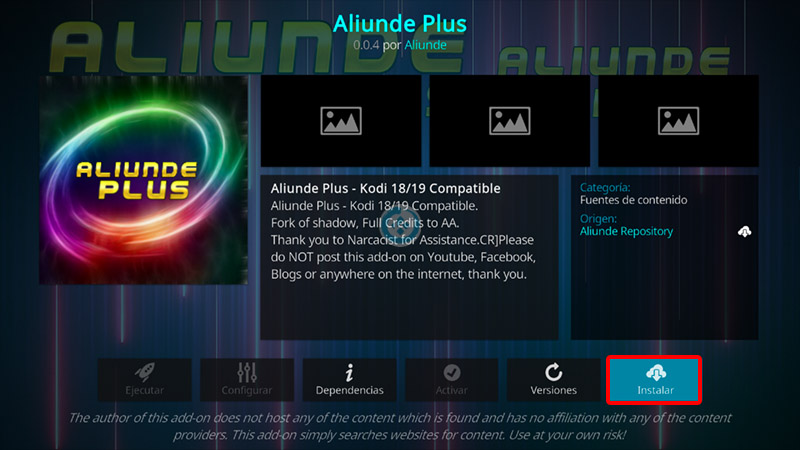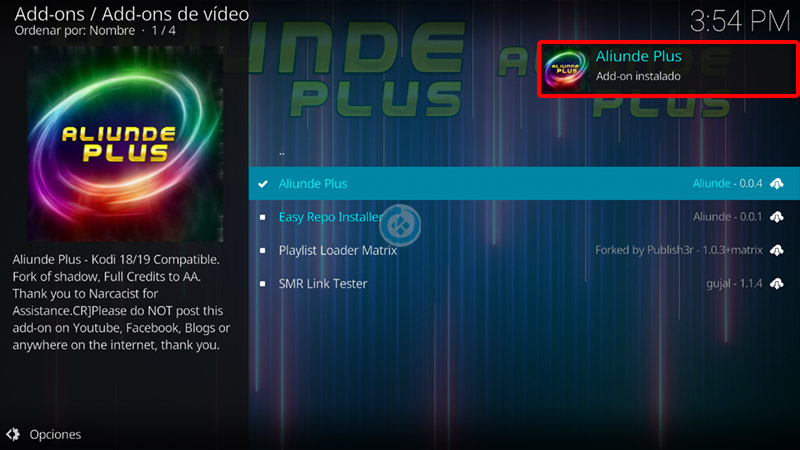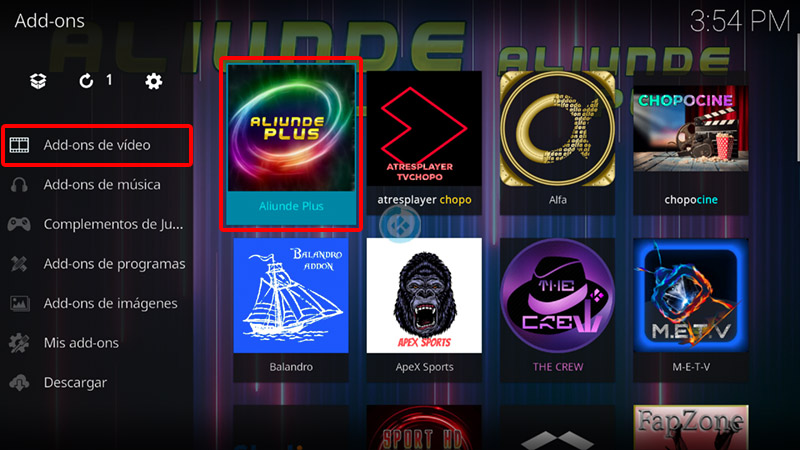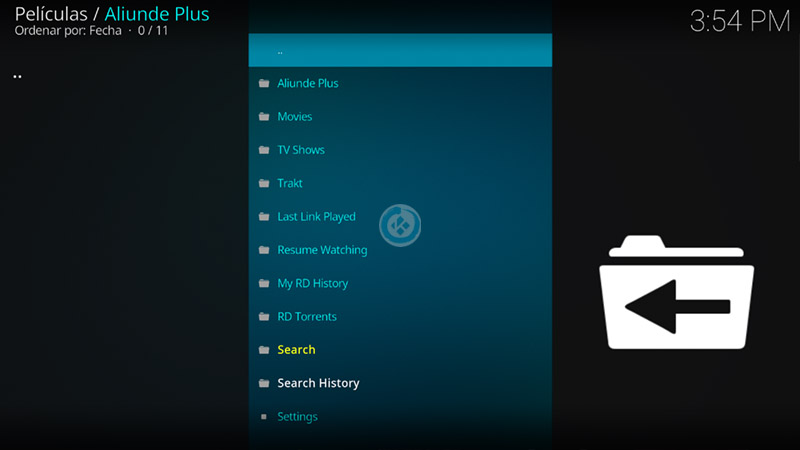Cómo Instalar Addon Aliunde Plus en Kodi [Películas y Series]
El addon Aliunde Plus en Kodi es un complemento de video en donde podremos encontrar contenido de películas y series en inglés y subtitulado.
El addon cuenta con las categorías de Películas, Series, Recién Añadidas y más. Reproduce contenido en HD y 4K, es necesario contar con cuenta de Real Debrid.
|Quizá te interese: Cómo Instalar Addon M.E.T.V en Kodi [Películas y Series]
El addon es compatible con Kodi 21 y 20. Funciona con todas las plataformas.
Si surge algún problema pueden hacerlo saber en los comentarios. Si deseas apoyar el proyecto Mundo Kodi puedes dar clic aquí, es gratis.
Como usuarios de Kodi recomendamos el uso de IPVanish VPN para tener acceso total a todos los addons, incluidos los que funcionan mediante torrents.
Unos de los mayores beneficios al utilizar IPVanish VPN son:
> Completa privacidad y anonimato al navegar en Internet y en Kodi
> Compatible con múltiples plataformas
> Elimina el Geo-bloqueo
> Cambio automático de DNS
> Soporte 24/7/365
> Dispositivos ilimitados con una sola cuenta
> Beneficios especiales para usuarios de Mundo Kodi
> Garantía de devolución de dinero de 30 días
> Gran soporte con Netflix
> Parte de la asociación i2Coalition
Para más información puedes dar un vistazo en este artículo
Cómo Instalar Addon Aliunde Plus en Kodi
Actualización 09/12/25 El addon ha dejado de funcionar.
Los pasos para realizar la instalación son los siguientes:
1. Abrimos Kodi
Si es la primera vez que instalas un addon no oficial de Kodi, debes de dar permisos a Kodi – TUTORIAL
2. Nos ubicamos en Ajustes (icono del engranaje)
3. Administrador de archivos
4. Añadir fuente
5. En la ULR colocamos https://fuse99.com/aliunde/ y nombre aliunde damos OK
Si deseas descargar el archivo zip puedes colocar la URL en algún navegador web.
6. Regresamos al menú principal y seleccionamos Complementos
7. Complementos (icono de la caja)
8. Instalar desde archivo zip
9. Nos aparecerá un mensaje de advertencia, seleccionamos Yes
10. aliunde
11. repository.aliunde.x.x.x.zip
12. Esperamos la notificación Complemento instalado
13. Instalar desde repositorio
14. Aliunde Repository
15. Complementos para video
16. Aliunde Plus
17. Instalar
18. Esperamos la notificación Complemento activado
19. Regresamos al menú de Complementos y seleccionamos Complementos para video > Aliunde Plus
20. Ya podremos ver las secciones disponibles del addon Aliunde Plus
21. Listo! El addon Aliunde Plus en Kodi habrá quedado instalado correctamente.
Damos agradecimientos especiales al creador del addon Aliunde por la compartir el addon y el tiempo y esfuerzo en la actualización del mismo.
Esperamos que el tutorial haya sido de ayuda, recuerda que puedes apoyarnos a mantenernos en linea realizando una donación por paypal (o al botón donar) o dando clic en los enlaces.
Nota: Mundo Kodi no se hace responsable de cualquier daño, pérdida de tiempo o información al intentar este tutorial, todo esto es solo con la intención de informar, todo el contenido utilizado para los tutoriales es sacado de información que circula en Internet. Mundo Kodi así como todo el material aquí mencionados en este sitio no son oficiales de Kodi o Fundación XBMC favor de no realizar quejas o reclamos en el foro oficial de Kodi. Más información en este enlace.